Lorsque l’on branche sur le port HDMI d’une carte graphique un écran de grande taille, comme du 27 pouces par exemple, l’affichage peut ne pas occuper tout l’écran, un peu comme s’il y avait un problème de zoom. Une bande noire s’affiche à l’intérieur de l’écran et entoure l’affichage.
On peut alors penser à un problème de résolution d’écran mais en vérifiant les paramètres d’affichage, la résolution de l’écran est correcte, pour du 27 pouces en 16:9 elle doit être de 1920×1080. Ce comportement est observé avec les cartes graphiques AMD / ATI en branchement HDMI. L’affichage peut être corrigé dans les options de mise à l’échelle du module AMD Catalyst Control Center.
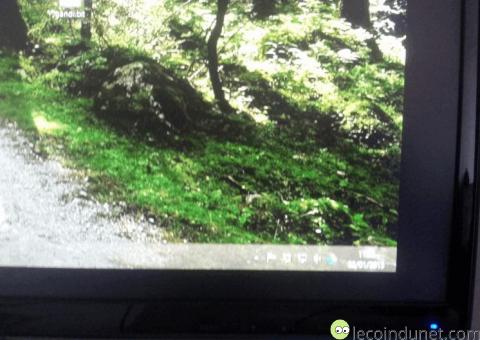
Comment modifier les options de mis à l’échelle sur les cartes AMD / ATI ?
1. Ouvrez AMD Catalyst Control Center. Pour cela, faire un clic droit sur l’icône du module Catalyst en bas et à droite de l’écran puis cliquer sur l’option AMD Catalyst Control Center.
2. Aller dans le menu Mes écrans plats numérique – Options de mise à l’échelle (écran plat numérique). Sur le panneau de droite, dans le cadre Options de mise à l’échelle, le curseur se situe dans la zone de sous-balayage, ce qui fait que l’affichage ne prend pas tout l’écran.
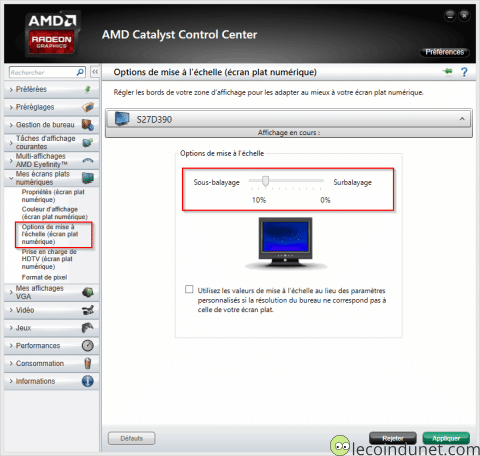
3. Il suffit donc de régler les options de mise à l’échelle en Surbalayage à 0% puis de cliquer sur le bouton Appliquer pour que l’affichage occupe tout l’écran.

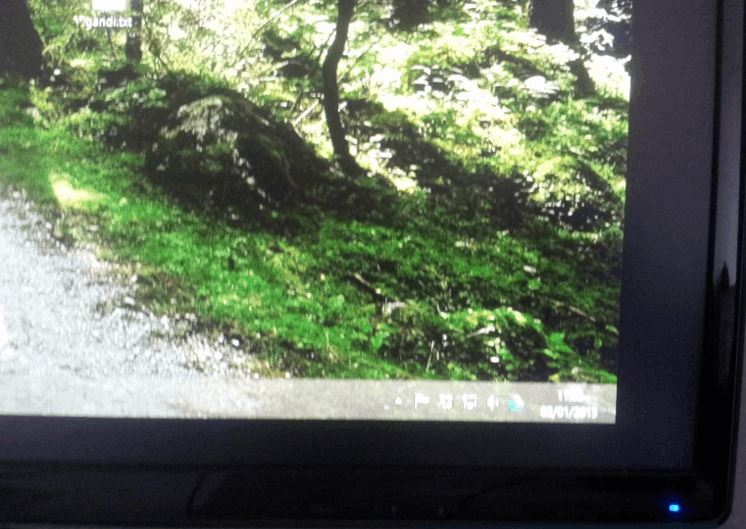
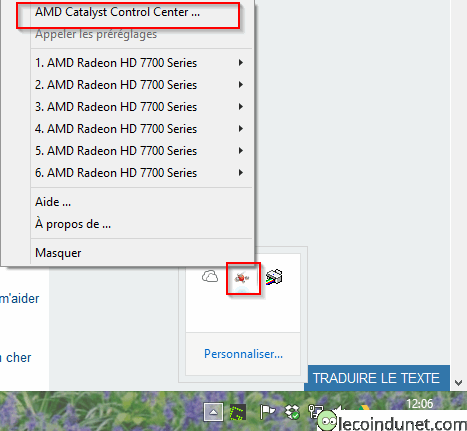
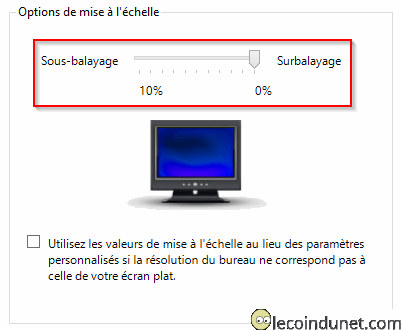






Vous avez oublié de dire qu’il faut cocher la case « Utiliser les valeurs de mise à l’échelle ».
AMD Radeon HD 6450 sur un vieux lenovo, connecté en HDMI sur une télé Samsung. Vieille config ou pas, les pilotes pour W10 64 bits ont été développés. Je suis surpris de tomber sur un tel problème en 2017, après avoir migré mon « vieux » PC, qui a bien 7 ans, de XP vers W10.
Je pensais qu’on avait inventé le « plug and play » depuis longtemps.
Je viens donc de rencontrer le même problème. Merci pour la solution. J’aurais sans doute fini par trouver tout seul, mais ça m’a permis de gagner du temps, sans m’énerver trop dur le sujet ^^.
En fait, mon problème à moi était l’inverse de celui décrit, c’est à dire que le bureau W10 prenait trop de place. Par exemple, je ne voyais pas le bouton « Windows » en bas et à gauche de l’écran. La solution est bien celle décrite ici. Encore merci. JM
Moi je ne pex pas changer le sous-balayage, impossible de déplacer le petit curseur car il est grisé et bloqué (je ne sais pas comment expliquer) :/